Der Control Room führt eher ein Schattendasein - zu unrecht!
Seit der Version 4 von Cubase können Besitzer der großen Cubase-Vollversionen einen üppig ausgestatteten Monitor-Controller samt Monitoring-Mischer in ihrer DAW-Software nutzen. Dennoch führt der Cubase Control Room eher ein Schattendasein bei den Usern. Im folgenden Workshop möchte ich einige Anreize liefern, warum es sich lohnt den Control Room genauer anzuschauen und am besten auch zu verwenden.
Überblick über den Control Room
Der Control Room ist ein Monitor-Controller, der (im Vergleich zu Hardware) nahezu unbezahlbare Möglichkeiten bietet: Es lassen sich vier Monitorpaare, ein Kopfhörerausgang, ein Talkback-Mikrofon und bis zu sechs (!) Hardware-Zuspieler verbinden. Bis auf den Kopfhörerausgang und das Talkback-Mikrofon sind dabei Kanalkonfigurationen von mono über verschiedene stereo bis zu sechskanaligen Surround-Verfahren wählbar.
Die Konfiguration für jede Quelle und für jeden Monitorweg ist separat einstellbar. Der Kopfhörerausgang ist immer stereo und das Talkback-Mikrofon wird in mono dem Control Room zugeführt. Der Control Room ist zudem ein Monitoring-Mischer, der bis zu vier Monitoring-/Kopfhörermischungen (als Cue-Mix bezeichnet) aus Cubase herausführen kann. Diese können sowohl stereo als auch mono sein. Aber nicht nur von der Anzahl an Ein- und Ausgängen, sondern vor allem durch die besonders nahtlose Integration in Cubase ist der Control Room einen Blick wert. Wer den Control Room bisher nicht verwendet hat, wird vermutlich nur indirekt auf seine vielfältigen Möglichkeiten gestoßen sein. Ich versuche zu konkretisieren, was ich meine: Um zum Beispiel einen von den Kanalfadern komplett unabhängigen Cue-Mix zu erstellen, muss man bei Verwendung des Control Rooms keinen der verfügbaren Send-Wege nutzen, da für jeden Monitoring-Kanal (als Cue-Weg bezeichnet) ein sog. Cue-Send-Regler in jedem Mixerkanal verfügbar ist.
Ebenso sind die Cue-Wege alle in einem Fenster zusammengefasst. Umwege über Gruppen entfallen somit komplett und die Cue-Wege stören nicht im normalen Mixer-Fenster. Weiterhin kann über den Hauptmonitorweg in jeden Cue-Mix reingehört werden usw. Die genauen Möglichkeiten erschließen sich bei Betrachtung des Mixers.
Meine Screenshots stammen übrigens aus der Cubase 7 Vollversion. In Version 7.5 wurden Änderungen vorgenommen, auf die ich hier nicht eingehen werde. Die Grundfunktionalität sollte jedoch die gleiche sein, auch bis zur Version 4 zurück.
Im folgenden Screenshot habe ich die Hauptmöglichkeiten hervorgehoben.
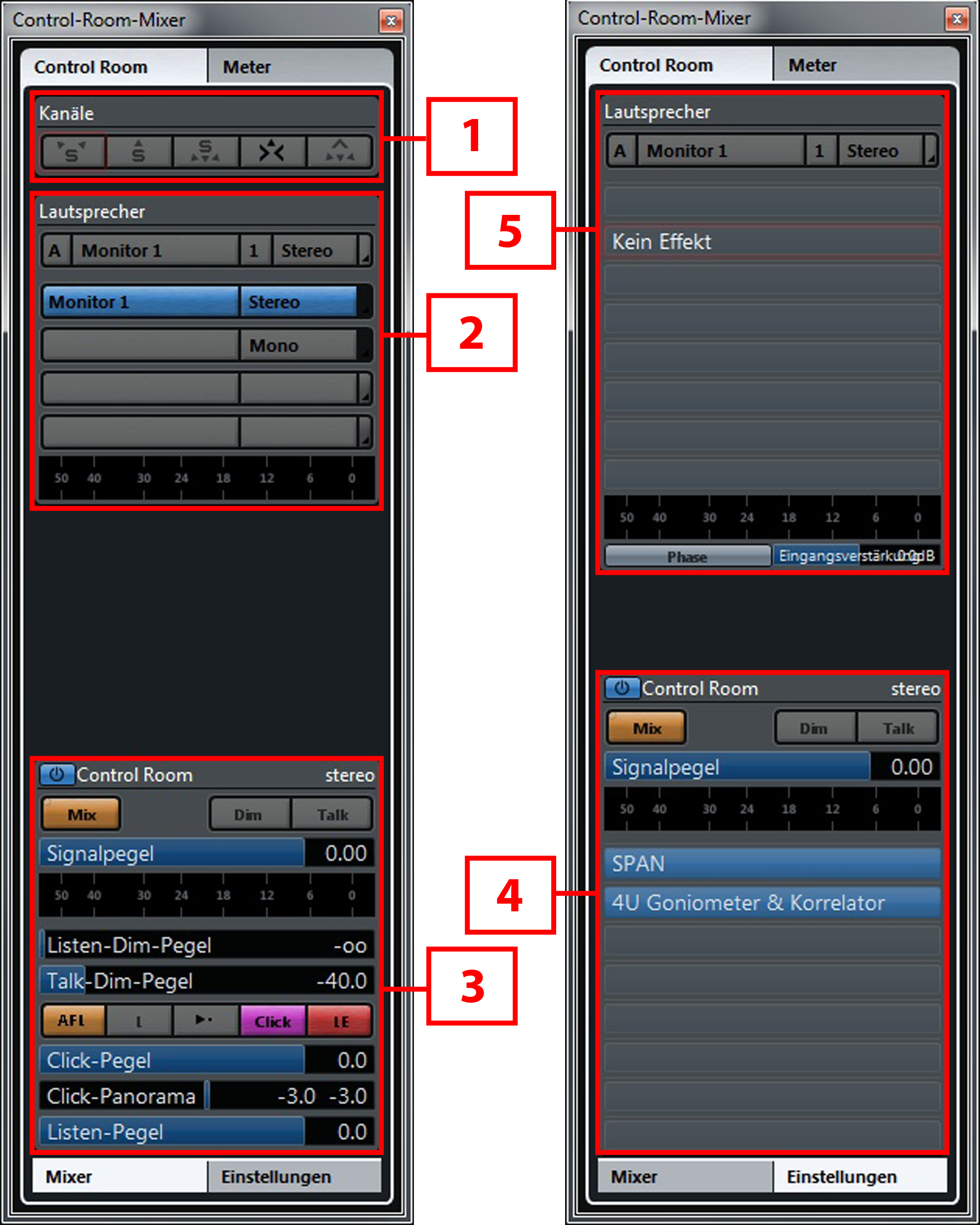
Dieser Screenshot zeigt die beiden verfügbaren Tabs des Control Room Mixers. Dieser lässt sich entweder über Geräte -> Control-Room-Mixer oder im gleichen Fenster wie das Meter in der Mixconsole aufrufen (sofern man es einsetzt). Diese Integration bietet Vorteile gegenüber den älteren Cubase-Versionen, bei denen der Control Room Mixer ein eigenständiges Fenster war, da er so bei Bedarf immer sofort verfügbar ist.
Ich persönlich nutze eigentlich nur noch den in der Mixconsole angedockten Control Room Mixer (auch wenn ich noch als Relikt aus älteren Versionen über ein Tastaturkürzel für den Aufruf des einzelnen Mixer-Fensters verfüge – was ich auch jedem Benutzer älterer Cubase-Versionen anrate, damit schneller Zugriff gewährleistet ist).
Ich konzentriere mich zuerst auf die linke Seite des Screenshots: Unter Nummer 1 ist eine Reihe an Schaltern zu finden, die für Mehrkanalanwendungen mit mehr als zwei Kanälen gedacht sind. Bei Surround-Systemen sind hier erweiterte Monitoring-Möglichkeiten geboten, die für normale Stereoanwendungen nicht verfügbar sind.
Bei Verwendung mehrerer Lautsprechersysteme wird der Bereich Nummer 2 interessant: Hier lässt sich zwischen verschiedenen Monitor-Paaren umschalten. Dafür sind die linken Slots zuständig. Rechts lässt sich zwischen verschiedenen Kanalkonfigurationen umschalten, in diesem Fall nur stereo und mono. Spannender wird es natürlich wenn Surround-Sound zum Einsatz kommt. Dieser Bereich lässt sich einklappen, was bei der Verwendung von nur einem Monitorpaar auch sinnvoll ist. Bei gewünschter Mono-Wiedergabe kann dann einfach durch Betätigung des rechten Buttons zwischen stereo und mono umgeschaltet werden.
Unter Nummer 3 verbirgt sich nun mein persönliches Hauptargument für die Verwendung des Control Rooms. Oben beginnend ist links ein mit „Mix“ beschrifteter Schalter. Dieser ist in der gezeigten Konfiguration funktionslos, später kann ich hier zwischen dem Hauptmix und den verschiedenen Cue-Mixes umschalten. Rechts daneben befinden sich die Schalter „Dim“ und „Talk“. „Dim“ bietet eine Absenkung des Ausgangssignals um einen in den Programmeinstellungen zwischen -∞ und + 12 dB setzbaren Wert (siehe dazu den folgenden Screenshot). „Talk“ aktiviert das Talkback-Mikrofon, wobei dieser Schalter auch in dieser Konfiguration noch ohne Funktion ist. Das Talkbackmikrofon bleibt übrigens nach einmaligem Anklicken bis zum Ausschalten dauerhaft aktiviert. Hält man den Button hingegen gedrückt, bleibt das Talkbackmikrofon nur so lange aktiviert, bis der Schalter wieder losgelassen wird.
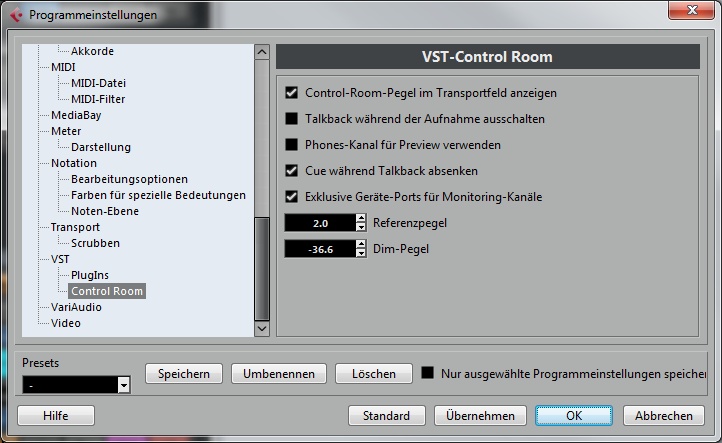
Unter diesen beiden Schaltern befindet sich der Hauptlautstärkeregler, wie er bei jedem Monitorcontroller in großer Form anzutreffen ist. In der neueren Cubase 7.5-Version ist dieser auch optisch der Hardware-Entsprechung angepasst worden. Es folgen die Anzeige der Ausgangslautstärke und darunter zwei weitere Regler. Auf den oberen Regler werde ich etwas später eingehen, wenn der Listen-Bus thematisiert wird. Der untere Regler dient der Einstellung der Absenkung des Monitoring-Signals bei Aktivierung des Talkbackmikrofons. Auch wenn ich zur Zeit noch über keine Anwendung für das Talkbacksignal aktiviert habe, ist diese Einstellmöglichkeit dennoch aktiviert und funktionstüchtig. Es folgen mehrere weitere Schalter, von links nach rechts:
Der letzte Regler wird auch erst im folgenden Abschnitt angesprochen.
Betrachten wir nun die rechte Seite des ersten Screenshots: Sie bietet keine wirklichen Einstellungsmöglichkeiten, wie die Beschriftung vermuten ließe. Vielmehr finde ich hier „nur“ mehrere Plugin-Slots und eine Lautstärkeanpassung für jedes Monitorsystem. Plugin-Slots sind auch für den kompletten Hauptmonitor-Signalpfad verfügbar. Wie zu sehen ist, nutze ich zwei dieser Slots für einen Analyser und ein Goniometer. Sinnvoll könnten diese Slots vor allem für verschiedene Monitorpaare sein, wenn deren Frequenzgang mit einem EQ angepasst werden soll.
Da die in diesen Slot eingespeicherten Plugins nicht vom jeweiligen Projekt abhängig sind und somit die gleichen Monitoring-Einstellungen in jedem Cubase-Projekt automatisch verwendet werden, ist dies eine sehr elegante Lösung für Plugins, die im Abhörpfad Verwendung finden sollen.
Der Listen-Bus
Häufiger ist nun schon der Begriff „Listen-Bus“ gefallen. Hinter diesem verbirgt sich an sich nur ein spezieller Solo-Bus, der ein paar Vorteile mitbringt, die auch wieder meine Entscheidung zum Control Room mitzeichneten: Während normale Solo-Schalter dafür sorgen, das alle anderen Signale stummgeschaltet werden, passiert dies beim Listen-Schalter nicht.
So kann auch während des Abspielens in einzelne Kanäle reingehört werden, ohne dass der Stereo-Ausgang davon beeinflusst wird. Dabei gilt es allerdings zu beachten: Entgegen dem normalen Solo-Schalten wird beim Listen-Schalter nur der entsprechende Kanal abgehört, nicht jedoch der komplette Signalpfad wie folgende Gruppenspuren mit ihren Effekt-Plugins darauf etc. Dies ist dann nachteilig, wenn das am Ende herauskommende Signal wichtig ist, aber eben genau dann von Vorteil, wenn das ursprüngliche Signal ohne Beeinflussung durch folgende Bearbeitungsstufen angehört werden soll.
Besonders hilfreich finde ich den Listen-Bus um Send-Kanäle abzuhören. Während bei normalem Solo immer die Quellkanäle mit abgespielt werden oder womöglich stummgeschaltet werden (und so im Normalfall kein Signal in den Send läuft), passiert dies beim Listen-Bus nicht. Beispielsweise kann so angehört werden, wie ein Hall ohne sein Quellsignal klingt.
Ein weiterer enormer Vorteil, den der Listen-Bus im Zusammenhang mit Einstellungen im Control Room Mixer bietet ist, dass bei Betätigung eines Listen-Schalters nicht nur das ausgewählte Signal zu hören ist, sondern auch die restlichen Signale weiterhin mitangehört werden können. Der Pegel der übrigen Signale lässt sich im Control Room Mixer mit dem Listen-Dim-Pegel-Regler einstellen.
Wird der Pegel z. B. auf Werte zwischen -3 dB bis -6 dB eingestellt, kann ein einzelnes Signal z. B. für EQ-Bearbeitungen leicht hervorgehoben werden, ohne dabei die Relation zum restlichen Mix zu verlieren. Ebenso könnte über den Listen-Pegel-Regler ein sehr leises Signal zur Kontrolle um bis zu 6 dB lauter gemacht werden, ohne den Kanalfader und damit die womöglich mühsam eingestellten Verhältnisse zu verändern.
So viel zum Thema Hauptmonitoring mit dem Control Room. Ich persönlich nutze den Control Room übrigens nicht zur Kontrolle meiner Abhörlautstärke, aber jegliche andere Einstellungen, die ein gut ausgestatteter Monitorcontroller zu bieten hat, werden bei mir vom Control Room übernommen.
Monitoring für Musiker mit dem Control Room
Im zweiten Teil will ich nun noch etwas auf den Control Room als Monitoring-Mischer eingehen. Alleine kann er diese Aufgabe nicht erfüllen. Die wirklichen Mischverhältnisse werden in den jeweiligen Kanälen über die Cue-Sends in der Mixconsole eingestellt. Aber der Control Room übernimmt auch hier die Kontrolle und bietet darüber hinaus noch Möglichkeiten, wie sie auch für den Hauptmonitoringweg vorhanden sind. Dazu gibt es wieder einen Screenshot:
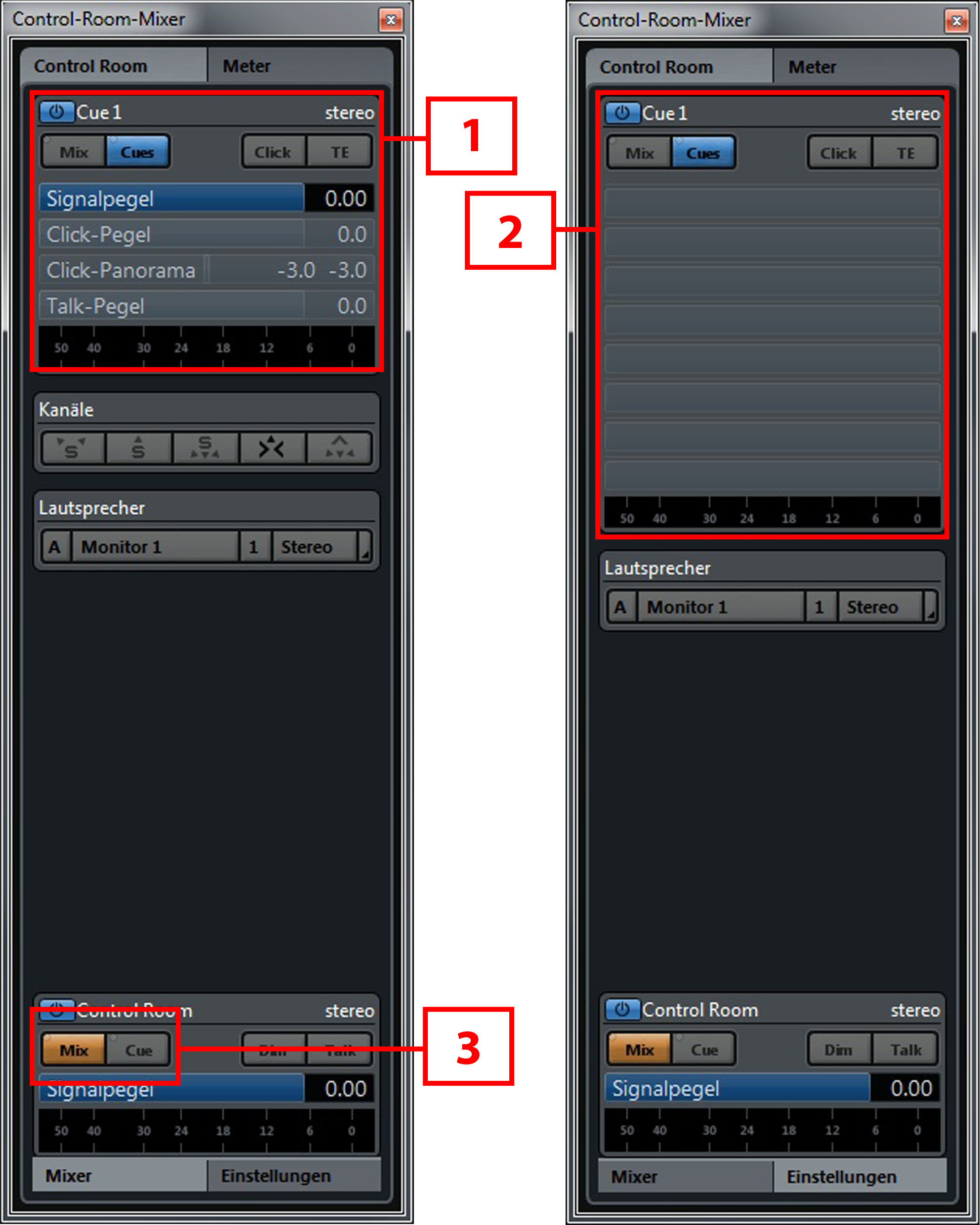
Ich habe für diesen Teil einen Stereo-Cue-Weg eingerichtet, der standardmäßig mit „Cue“ und dann aufsteigend nummeriert benannt wird. Dies lässt sich zwecks besserer Übersichtlichkeit auch in den VST-Verbindungen ändern, sodass man z. B. die Namen der Musiker oder einfach deren Instrument eintragen kann (In Verbindung mit der Cubase iC Pro-App ist es sehr sinnvoll, diesen Monitoring-Wegen einen klaren Namen zu geben, da mit dieser App jeder Musiker seinen eigenen Monitormix steuern kann, siehe auch den Artikel dazu.
Unter Nummer 1 findet man die Kontrollelemente für den jeweiligen Cue-Weg. Die Einstellungsmöglichkeiten zeigen starke Ähnlichkeit zur vorher besprochen Hauptsektion. Beginnend oben bei den Schaltern lässt sich der Cue-Weg zwischen dem Cue-Mix und dem Hauptmix umschalten. So könnten auch anstatt mit individuellen Cue-Mixes, verschiedene Kopfhörer mit dem gleichen Hauptmix versorgt werden.
Dabei gilt zu beachten, dass auch bei mehreren Cue-Wegen immer nur die Auswahl zwischen dem Hauptmix und einem dem Kanal zugeordneten Cue-Mix besteht. Es kann also nicht ein Cue-Mix erstellt und damit dann alle vier Cue-Wege versorgt werden. Weiter rechts sind Schalter für den Click und das Talkback-Mikrofon. Beim Click gilt wieder: Der Click muss global aktiviert sein, damit er auch hierüber wiedergegeben werden kann. Wird der TE-Schalter aktiviert, wird bei Betätigung des Talkbackmikrofons das Signal auf den entsprechenden Cue-Weg ausgespielt.
Die Lautstärke kann ich auch wieder über einen Regler individuell einstellen. Unter diesen Schaltern befinden sich dann die bekannten Regler für die Kanallautstärke, die Click-Lautstärke und das Click-Panorama. Ich möchte nochmals hervorheben, dass diese unabhängige Lautstärkeregelung ohne Control Room nur mit Tricks möglich ist und selbst dann nicht so übersichtlich ist, wie hier. Zu guter Letzt folgt noch eine Pegelanzeige.
Im rechten Teil sieht man die Plugin-Slots für die Cue-Kanäle. So können Anpassungen der kompletten Kopfhörermischung auf Künstlerwunsch vorgenommen werden.
Links unten mit Nummer drei bezeichnet findet man die Umschaltmöglichkeit zwischen dem Hauptmix und den Cue-Mixen, diesmal allerdings für den Hauptmonitorweg. Bei mehreren Cue-Wegen erscheinen die entsprechenden Schalter alle in einer zweiten Reihe und bieten die Möglichkeit, in jeden Cue-Mix reinzuhören und zu kontrollieren, was der Musiker hört. Alternativ könnte man sich so auch einen Monitoring-Mix für den Hauptmonitorweg erstellen, falls man beim Einspielen gerne etwas anderes hören würde als bei weiteren Schritten.
Was mir an dieser Stelle noch gefallen würde, wäre ein Mixregler, mit dem in den Cue-Wegen zwischen dem Hauptmix und dem Cue-Mix gemischt werden kann. So kann man sich aufwändigere Cue-Mixes sparen, wenn man nur ein Signal etwas lauter im Cue-Weg haben möchte.
Um nun einen Cue-Mix zu erstellen, bietet es sich an, die Mixconsole zu öffnen und dort das entsprechende Rack namens „Cues“ zu öffnen. Von der Funktionalität her sind die Cue-Sends normalen Sends gleich, allerdings sind sie anders eingefärbt: Während Sends im Pre-Fader-Modus blau sind, sind Cue-Sends in diesem Modus türkis. Im Post-Fader-Modus sind Sends türkis, während Cue-Sends dann grün werden. Diese Farbgebung ist irreführend, ich vermute aber, dass da mittlerweile nachgebessert wurde. *Nachtrag*
Nachdem ich gefragt wurde, wie es bei der Verwendung mehrerer Ausgänge mit dem normalen Monitoring-Weg aussieht, möchte ich darauf noch kurz eingehen. Es gibt im Control Room keine Möglichkeit, den sog. Main-Mix, also den Hauptausgang (den Ausgang, der abgehört werden soll), zu wechseln. Bei bis zu fünf Ausgängen, die als Abhörquelle dienen sollen, würde ich daher empfehlen, über die Cue-Sends zu gehen, solange nicht aufgenommen wird. Dadurch kann im Control Room-Fenster zwischen diesen Ausgängen umgeschaltet werden. Um dennoch den Hauptausgang festzulegen, müssen die VST-Verbindungen [F4] geöffnet werden. Im „Ausgänge“-Reiter ist ein Lautsprechersymbol vor dem Ausgang zu sehen, der als Hauptausgang konfiguriert ist. Über einen Rechtsklick auf einen (anderen) Ausgang und Auswahl des Eintrags „[Ausgangsname] als Main-Mix definieren“ lässt sich jeder Ausgang als Hauptausgang einrichten.
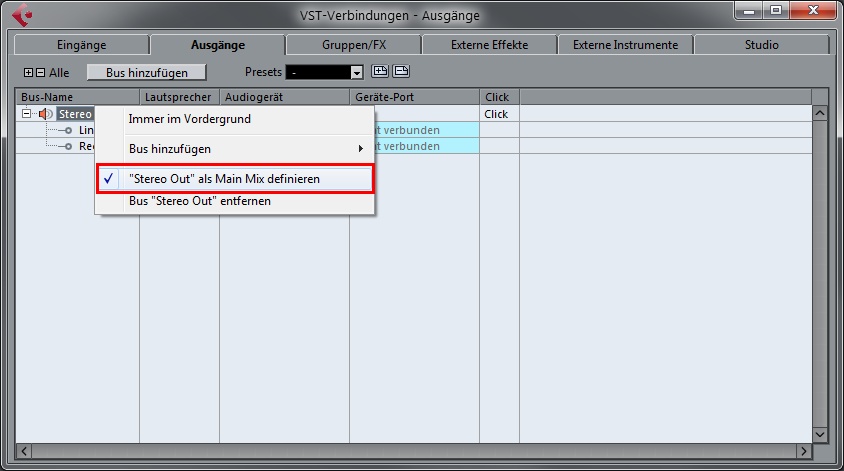
Externe Eingänge
Zu den externen Eingängen möchte ich nicht viele Worte verlieren, die Einrichtung ist auch im oben verlinkten Quick-Tipp erläutert, die Verwendung erschließt sich relativ intuitiv. Eine Anmerkung für Nutzer von Audio-Interfaces, die einen internen Loop-Back ermöglichen: Es bietet sich an, die Audiowiedergabe von Musikplayern auf einen solchen Loop-Back-Kanal einzurichten und diesen Kanal dann in Cubase als externen Eingang einzubinden. So können nicht nur Referenzen herangezogen werden, sondern vor allem durch eventuell vorhandene Plugins im Abhörpfad andere Audiosignale wiedergegeben werden.
Fazit
Ich hoffe, ich konnte mit diesem Workshop einigen den Control Room näher bringen. Es lohnt sich auf jeden Fall sich mit diesem mächtigen Werkzeug auseinander zu setzen. Ich persönlich nutze ihn immer noch nicht vollständig – mitunter wäre dafür ja auch ein großer Gerätepark notwendig – aber ich habe meinen Workflow durch die Verwendung dieser Zwischeninstanz angenehmer gestalten können. Ich persönlich halte eine Hybridlösung aus Control Room und Hardware-Monitorcontroller für die sinnvollste Lösung, da ich persönlich einen Hardware-Lautstärkeregler nicht in meiner Nähe missen möchte, um schnell eingreifen zu können.
Überblick über den Control Room
Der Control Room ist ein Monitor-Controller, der (im Vergleich zu Hardware) nahezu unbezahlbare Möglichkeiten bietet: Es lassen sich vier Monitorpaare, ein Kopfhörerausgang, ein Talkback-Mikrofon und bis zu sechs (!) Hardware-Zuspieler verbinden. Bis auf den Kopfhörerausgang und das Talkback-Mikrofon sind dabei Kanalkonfigurationen von mono über verschiedene stereo bis zu sechskanaligen Surround-Verfahren wählbar.
Die Konfiguration für jede Quelle und für jeden Monitorweg ist separat einstellbar. Der Kopfhörerausgang ist immer stereo und das Talkback-Mikrofon wird in mono dem Control Room zugeführt. Der Control Room ist zudem ein Monitoring-Mischer, der bis zu vier Monitoring-/Kopfhörermischungen (als Cue-Mix bezeichnet) aus Cubase herausführen kann. Diese können sowohl stereo als auch mono sein. Aber nicht nur von der Anzahl an Ein- und Ausgängen, sondern vor allem durch die besonders nahtlose Integration in Cubase ist der Control Room einen Blick wert. Wer den Control Room bisher nicht verwendet hat, wird vermutlich nur indirekt auf seine vielfältigen Möglichkeiten gestoßen sein. Ich versuche zu konkretisieren, was ich meine: Um zum Beispiel einen von den Kanalfadern komplett unabhängigen Cue-Mix zu erstellen, muss man bei Verwendung des Control Rooms keinen der verfügbaren Send-Wege nutzen, da für jeden Monitoring-Kanal (als Cue-Weg bezeichnet) ein sog. Cue-Send-Regler in jedem Mixerkanal verfügbar ist.
Ebenso sind die Cue-Wege alle in einem Fenster zusammengefasst. Umwege über Gruppen entfallen somit komplett und die Cue-Wege stören nicht im normalen Mixer-Fenster. Weiterhin kann über den Hauptmonitorweg in jeden Cue-Mix reingehört werden usw. Die genauen Möglichkeiten erschließen sich bei Betrachtung des Mixers.
Meine Screenshots stammen übrigens aus der Cubase 7 Vollversion. In Version 7.5 wurden Änderungen vorgenommen, auf die ich hier nicht eingehen werde. Die Grundfunktionalität sollte jedoch die gleiche sein, auch bis zur Version 4 zurück.
Im folgenden Screenshot habe ich die Hauptmöglichkeiten hervorgehoben.
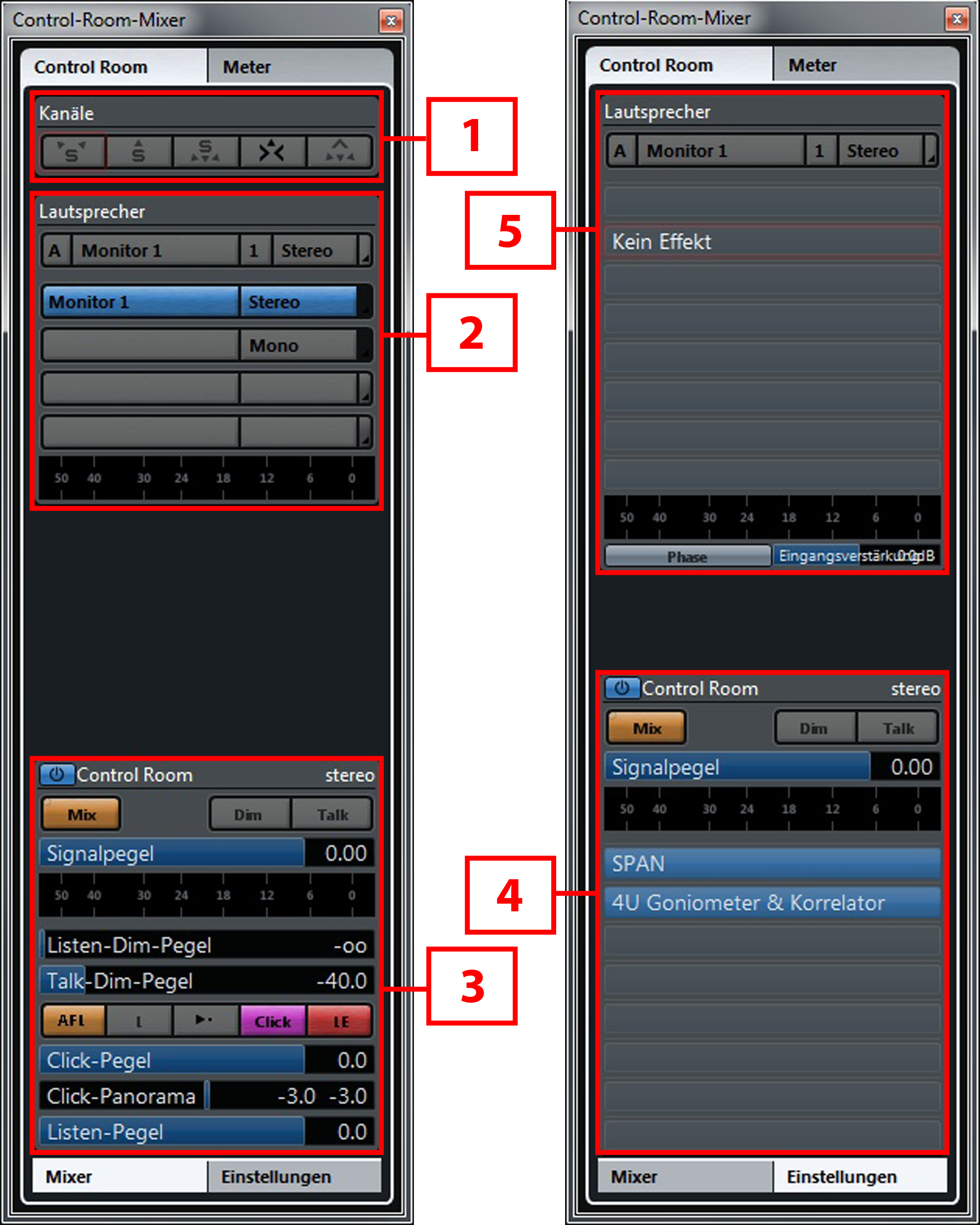
Dieser Screenshot zeigt die beiden verfügbaren Tabs des Control Room Mixers. Dieser lässt sich entweder über Geräte -> Control-Room-Mixer oder im gleichen Fenster wie das Meter in der Mixconsole aufrufen (sofern man es einsetzt). Diese Integration bietet Vorteile gegenüber den älteren Cubase-Versionen, bei denen der Control Room Mixer ein eigenständiges Fenster war, da er so bei Bedarf immer sofort verfügbar ist.
Ich persönlich nutze eigentlich nur noch den in der Mixconsole angedockten Control Room Mixer (auch wenn ich noch als Relikt aus älteren Versionen über ein Tastaturkürzel für den Aufruf des einzelnen Mixer-Fensters verfüge – was ich auch jedem Benutzer älterer Cubase-Versionen anrate, damit schneller Zugriff gewährleistet ist).
Ich konzentriere mich zuerst auf die linke Seite des Screenshots: Unter Nummer 1 ist eine Reihe an Schaltern zu finden, die für Mehrkanalanwendungen mit mehr als zwei Kanälen gedacht sind. Bei Surround-Systemen sind hier erweiterte Monitoring-Möglichkeiten geboten, die für normale Stereoanwendungen nicht verfügbar sind.
Bei Verwendung mehrerer Lautsprechersysteme wird der Bereich Nummer 2 interessant: Hier lässt sich zwischen verschiedenen Monitor-Paaren umschalten. Dafür sind die linken Slots zuständig. Rechts lässt sich zwischen verschiedenen Kanalkonfigurationen umschalten, in diesem Fall nur stereo und mono. Spannender wird es natürlich wenn Surround-Sound zum Einsatz kommt. Dieser Bereich lässt sich einklappen, was bei der Verwendung von nur einem Monitorpaar auch sinnvoll ist. Bei gewünschter Mono-Wiedergabe kann dann einfach durch Betätigung des rechten Buttons zwischen stereo und mono umgeschaltet werden.
Unter Nummer 3 verbirgt sich nun mein persönliches Hauptargument für die Verwendung des Control Rooms. Oben beginnend ist links ein mit „Mix“ beschrifteter Schalter. Dieser ist in der gezeigten Konfiguration funktionslos, später kann ich hier zwischen dem Hauptmix und den verschiedenen Cue-Mixes umschalten. Rechts daneben befinden sich die Schalter „Dim“ und „Talk“. „Dim“ bietet eine Absenkung des Ausgangssignals um einen in den Programmeinstellungen zwischen -∞ und + 12 dB setzbaren Wert (siehe dazu den folgenden Screenshot). „Talk“ aktiviert das Talkback-Mikrofon, wobei dieser Schalter auch in dieser Konfiguration noch ohne Funktion ist. Das Talkbackmikrofon bleibt übrigens nach einmaligem Anklicken bis zum Ausschalten dauerhaft aktiviert. Hält man den Button hingegen gedrückt, bleibt das Talkbackmikrofon nur so lange aktiviert, bis der Schalter wieder losgelassen wird.
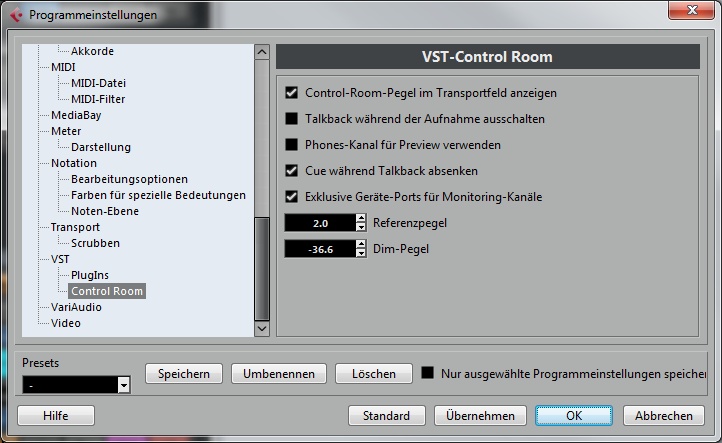
Unter diesen beiden Schaltern befindet sich der Hauptlautstärkeregler, wie er bei jedem Monitorcontroller in großer Form anzutreffen ist. In der neueren Cubase 7.5-Version ist dieser auch optisch der Hardware-Entsprechung angepasst worden. Es folgen die Anzeige der Ausgangslautstärke und darunter zwei weitere Regler. Auf den oberen Regler werde ich etwas später eingehen, wenn der Listen-Bus thematisiert wird. Der untere Regler dient der Einstellung der Absenkung des Monitoring-Signals bei Aktivierung des Talkbackmikrofons. Auch wenn ich zur Zeit noch über keine Anwendung für das Talkbacksignal aktiviert habe, ist diese Einstellmöglichkeit dennoch aktiviert und funktionstüchtig. Es folgen mehrere weitere Schalter, von links nach rechts:
- PFL/AFL: Ist der Schalter nicht aktiviert, so wird „PFL“ angezeigt. Dies bedeutet, dass ein Signal im Solo-Modus vor dem Kanal-Fader abgegriffen wird und somit nicht von den Fader-Einstellungen beeinflusst wird. Man hört das Signal entsprechend des eingepegelten Wertes immer in voller Lautstärke. Sollen die mit den Fadern eingestellten Lautstärkeverhältnisse im Solo-Modus beibehalten werden, greift man auf AFL zurück.
- L: Dieser Schalter deaktiviert bei Betätigung alle Listen-Schalter in den Kanälen.
- Referenzpegel: Dieser Schalter setzt den Hauptlautstärkeregler auf einen voreingestellten Referenzpegel (siehe dazu den Screenshot zu den Programmeinstellungen). Im Gegensatz zum Dim-Schalter lässt sich der Referenzpegel aber auch durch die Kombination von Alt+Klick auf diesen Schalter auf den aktuellen Wert des Hauptlautstärkereglers setzen. Steinberg empfiehlt diesen Schalter für Filmmischungen, bei denen es üblicherweise auf genaue Monitoring-Pegel ankommt. Ich persönlich nutze ihn nicht.
- Click: Ist dieser Schalter aktiviert, wird der Click auf dem Hauptmonitorweg ausgegeben, sofern der Click ansich aktiviert wurde.
- LE: Dieser Schalter aktiviert den Listen-Bus für diesen Ausgang, sodass auf diesem Bus anliegende Signale über den entsprechenden Ausgang wiedergegeben werden.
Der letzte Regler wird auch erst im folgenden Abschnitt angesprochen.
Betrachten wir nun die rechte Seite des ersten Screenshots: Sie bietet keine wirklichen Einstellungsmöglichkeiten, wie die Beschriftung vermuten ließe. Vielmehr finde ich hier „nur“ mehrere Plugin-Slots und eine Lautstärkeanpassung für jedes Monitorsystem. Plugin-Slots sind auch für den kompletten Hauptmonitor-Signalpfad verfügbar. Wie zu sehen ist, nutze ich zwei dieser Slots für einen Analyser und ein Goniometer. Sinnvoll könnten diese Slots vor allem für verschiedene Monitorpaare sein, wenn deren Frequenzgang mit einem EQ angepasst werden soll.
Da die in diesen Slot eingespeicherten Plugins nicht vom jeweiligen Projekt abhängig sind und somit die gleichen Monitoring-Einstellungen in jedem Cubase-Projekt automatisch verwendet werden, ist dies eine sehr elegante Lösung für Plugins, die im Abhörpfad Verwendung finden sollen.
Der Listen-Bus
Häufiger ist nun schon der Begriff „Listen-Bus“ gefallen. Hinter diesem verbirgt sich an sich nur ein spezieller Solo-Bus, der ein paar Vorteile mitbringt, die auch wieder meine Entscheidung zum Control Room mitzeichneten: Während normale Solo-Schalter dafür sorgen, das alle anderen Signale stummgeschaltet werden, passiert dies beim Listen-Schalter nicht.
So kann auch während des Abspielens in einzelne Kanäle reingehört werden, ohne dass der Stereo-Ausgang davon beeinflusst wird. Dabei gilt es allerdings zu beachten: Entgegen dem normalen Solo-Schalten wird beim Listen-Schalter nur der entsprechende Kanal abgehört, nicht jedoch der komplette Signalpfad wie folgende Gruppenspuren mit ihren Effekt-Plugins darauf etc. Dies ist dann nachteilig, wenn das am Ende herauskommende Signal wichtig ist, aber eben genau dann von Vorteil, wenn das ursprüngliche Signal ohne Beeinflussung durch folgende Bearbeitungsstufen angehört werden soll.
Besonders hilfreich finde ich den Listen-Bus um Send-Kanäle abzuhören. Während bei normalem Solo immer die Quellkanäle mit abgespielt werden oder womöglich stummgeschaltet werden (und so im Normalfall kein Signal in den Send läuft), passiert dies beim Listen-Bus nicht. Beispielsweise kann so angehört werden, wie ein Hall ohne sein Quellsignal klingt.
Ein weiterer enormer Vorteil, den der Listen-Bus im Zusammenhang mit Einstellungen im Control Room Mixer bietet ist, dass bei Betätigung eines Listen-Schalters nicht nur das ausgewählte Signal zu hören ist, sondern auch die restlichen Signale weiterhin mitangehört werden können. Der Pegel der übrigen Signale lässt sich im Control Room Mixer mit dem Listen-Dim-Pegel-Regler einstellen.
Wird der Pegel z. B. auf Werte zwischen -3 dB bis -6 dB eingestellt, kann ein einzelnes Signal z. B. für EQ-Bearbeitungen leicht hervorgehoben werden, ohne dabei die Relation zum restlichen Mix zu verlieren. Ebenso könnte über den Listen-Pegel-Regler ein sehr leises Signal zur Kontrolle um bis zu 6 dB lauter gemacht werden, ohne den Kanalfader und damit die womöglich mühsam eingestellten Verhältnisse zu verändern.
So viel zum Thema Hauptmonitoring mit dem Control Room. Ich persönlich nutze den Control Room übrigens nicht zur Kontrolle meiner Abhörlautstärke, aber jegliche andere Einstellungen, die ein gut ausgestatteter Monitorcontroller zu bieten hat, werden bei mir vom Control Room übernommen.
Monitoring für Musiker mit dem Control Room
Im zweiten Teil will ich nun noch etwas auf den Control Room als Monitoring-Mischer eingehen. Alleine kann er diese Aufgabe nicht erfüllen. Die wirklichen Mischverhältnisse werden in den jeweiligen Kanälen über die Cue-Sends in der Mixconsole eingestellt. Aber der Control Room übernimmt auch hier die Kontrolle und bietet darüber hinaus noch Möglichkeiten, wie sie auch für den Hauptmonitoringweg vorhanden sind. Dazu gibt es wieder einen Screenshot:
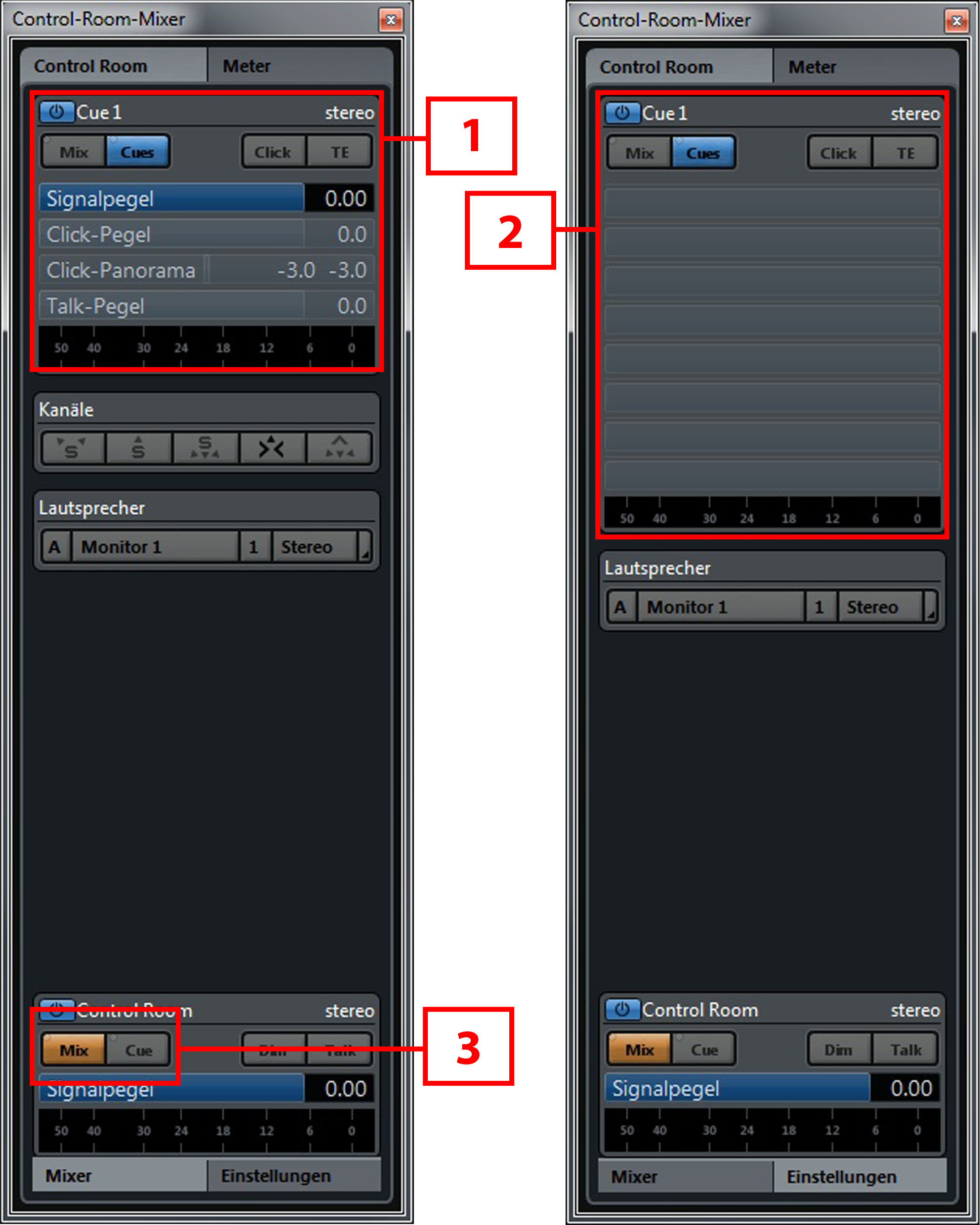
Ich habe für diesen Teil einen Stereo-Cue-Weg eingerichtet, der standardmäßig mit „Cue“ und dann aufsteigend nummeriert benannt wird. Dies lässt sich zwecks besserer Übersichtlichkeit auch in den VST-Verbindungen ändern, sodass man z. B. die Namen der Musiker oder einfach deren Instrument eintragen kann (In Verbindung mit der Cubase iC Pro-App ist es sehr sinnvoll, diesen Monitoring-Wegen einen klaren Namen zu geben, da mit dieser App jeder Musiker seinen eigenen Monitormix steuern kann, siehe auch den Artikel dazu.
Unter Nummer 1 findet man die Kontrollelemente für den jeweiligen Cue-Weg. Die Einstellungsmöglichkeiten zeigen starke Ähnlichkeit zur vorher besprochen Hauptsektion. Beginnend oben bei den Schaltern lässt sich der Cue-Weg zwischen dem Cue-Mix und dem Hauptmix umschalten. So könnten auch anstatt mit individuellen Cue-Mixes, verschiedene Kopfhörer mit dem gleichen Hauptmix versorgt werden.
Dabei gilt zu beachten, dass auch bei mehreren Cue-Wegen immer nur die Auswahl zwischen dem Hauptmix und einem dem Kanal zugeordneten Cue-Mix besteht. Es kann also nicht ein Cue-Mix erstellt und damit dann alle vier Cue-Wege versorgt werden. Weiter rechts sind Schalter für den Click und das Talkback-Mikrofon. Beim Click gilt wieder: Der Click muss global aktiviert sein, damit er auch hierüber wiedergegeben werden kann. Wird der TE-Schalter aktiviert, wird bei Betätigung des Talkbackmikrofons das Signal auf den entsprechenden Cue-Weg ausgespielt.
Die Lautstärke kann ich auch wieder über einen Regler individuell einstellen. Unter diesen Schaltern befinden sich dann die bekannten Regler für die Kanallautstärke, die Click-Lautstärke und das Click-Panorama. Ich möchte nochmals hervorheben, dass diese unabhängige Lautstärkeregelung ohne Control Room nur mit Tricks möglich ist und selbst dann nicht so übersichtlich ist, wie hier. Zu guter Letzt folgt noch eine Pegelanzeige.
Im rechten Teil sieht man die Plugin-Slots für die Cue-Kanäle. So können Anpassungen der kompletten Kopfhörermischung auf Künstlerwunsch vorgenommen werden.
Links unten mit Nummer drei bezeichnet findet man die Umschaltmöglichkeit zwischen dem Hauptmix und den Cue-Mixen, diesmal allerdings für den Hauptmonitorweg. Bei mehreren Cue-Wegen erscheinen die entsprechenden Schalter alle in einer zweiten Reihe und bieten die Möglichkeit, in jeden Cue-Mix reinzuhören und zu kontrollieren, was der Musiker hört. Alternativ könnte man sich so auch einen Monitoring-Mix für den Hauptmonitorweg erstellen, falls man beim Einspielen gerne etwas anderes hören würde als bei weiteren Schritten.
Was mir an dieser Stelle noch gefallen würde, wäre ein Mixregler, mit dem in den Cue-Wegen zwischen dem Hauptmix und dem Cue-Mix gemischt werden kann. So kann man sich aufwändigere Cue-Mixes sparen, wenn man nur ein Signal etwas lauter im Cue-Weg haben möchte.
Um nun einen Cue-Mix zu erstellen, bietet es sich an, die Mixconsole zu öffnen und dort das entsprechende Rack namens „Cues“ zu öffnen. Von der Funktionalität her sind die Cue-Sends normalen Sends gleich, allerdings sind sie anders eingefärbt: Während Sends im Pre-Fader-Modus blau sind, sind Cue-Sends in diesem Modus türkis. Im Post-Fader-Modus sind Sends türkis, während Cue-Sends dann grün werden. Diese Farbgebung ist irreführend, ich vermute aber, dass da mittlerweile nachgebessert wurde. *Nachtrag*
Nachdem ich gefragt wurde, wie es bei der Verwendung mehrerer Ausgänge mit dem normalen Monitoring-Weg aussieht, möchte ich darauf noch kurz eingehen. Es gibt im Control Room keine Möglichkeit, den sog. Main-Mix, also den Hauptausgang (den Ausgang, der abgehört werden soll), zu wechseln. Bei bis zu fünf Ausgängen, die als Abhörquelle dienen sollen, würde ich daher empfehlen, über die Cue-Sends zu gehen, solange nicht aufgenommen wird. Dadurch kann im Control Room-Fenster zwischen diesen Ausgängen umgeschaltet werden. Um dennoch den Hauptausgang festzulegen, müssen die VST-Verbindungen [F4] geöffnet werden. Im „Ausgänge“-Reiter ist ein Lautsprechersymbol vor dem Ausgang zu sehen, der als Hauptausgang konfiguriert ist. Über einen Rechtsklick auf einen (anderen) Ausgang und Auswahl des Eintrags „[Ausgangsname] als Main-Mix definieren“ lässt sich jeder Ausgang als Hauptausgang einrichten.
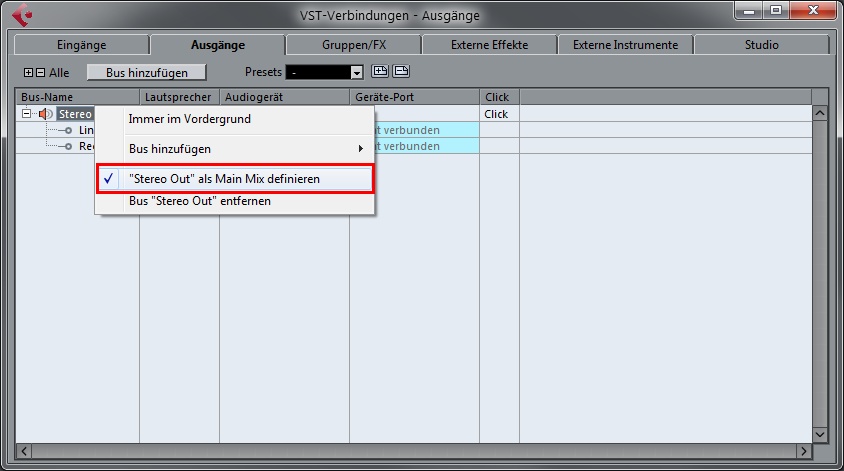
Externe Eingänge
Zu den externen Eingängen möchte ich nicht viele Worte verlieren, die Einrichtung ist auch im oben verlinkten Quick-Tipp erläutert, die Verwendung erschließt sich relativ intuitiv. Eine Anmerkung für Nutzer von Audio-Interfaces, die einen internen Loop-Back ermöglichen: Es bietet sich an, die Audiowiedergabe von Musikplayern auf einen solchen Loop-Back-Kanal einzurichten und diesen Kanal dann in Cubase als externen Eingang einzubinden. So können nicht nur Referenzen herangezogen werden, sondern vor allem durch eventuell vorhandene Plugins im Abhörpfad andere Audiosignale wiedergegeben werden.
Fazit
Ich hoffe, ich konnte mit diesem Workshop einigen den Control Room näher bringen. Es lohnt sich auf jeden Fall sich mit diesem mächtigen Werkzeug auseinander zu setzen. Ich persönlich nutze ihn immer noch nicht vollständig – mitunter wäre dafür ja auch ein großer Gerätepark notwendig – aber ich habe meinen Workflow durch die Verwendung dieser Zwischeninstanz angenehmer gestalten können. Ich persönlich halte eine Hybridlösung aus Control Room und Hardware-Monitorcontroller für die sinnvollste Lösung, da ich persönlich einen Hardware-Lautstärkeregler nicht in meiner Nähe missen möchte, um schnell eingreifen zu können.
